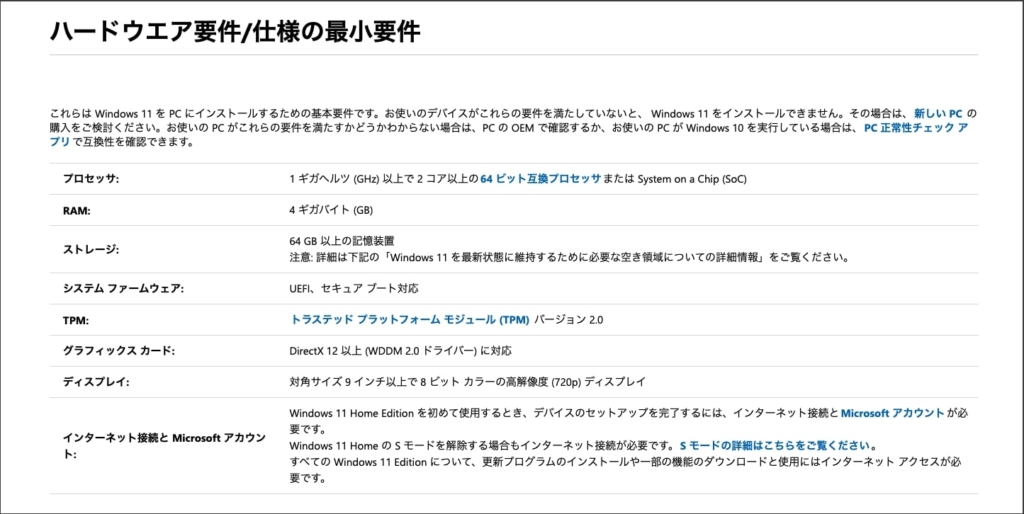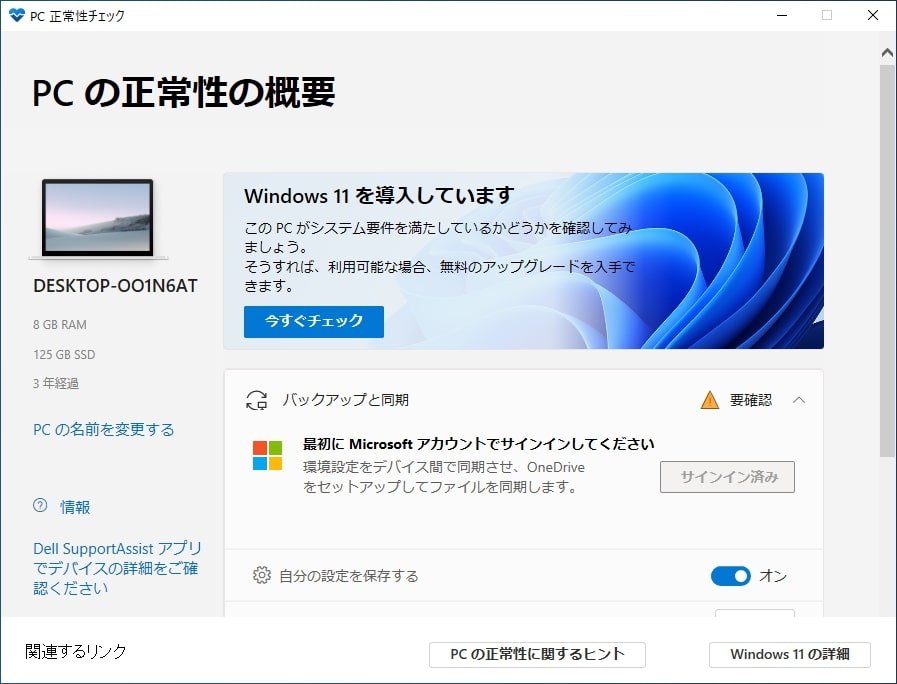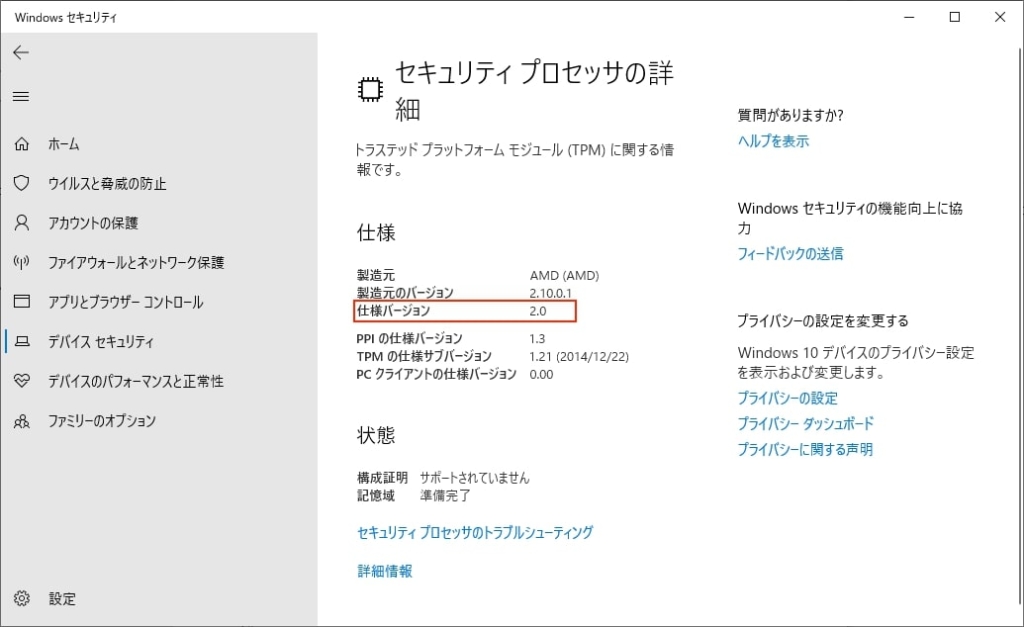Microsoft、次期「Windows11」を発表。“不評だった点”は改善されたのか
アップグレードのハードルは少し高くなった
Windows 10からのアップグレードは、ハードウェア仕様の最小要件を満たしている端末であれば無料で行える。
最小要件には、「1GHz以上で2コア以上の64ビットプロセッサ」「4GB以上のメモリ」「64GB以上のストレージ」などが求められており、Windows 10に比べると、要求されるスペックはやや高くなっている。
自分の端末が要件を満たしているかどうかは、Microsoft公式サイトで配布されている「PC正常性チェックアプリ」で確認できる。アプリをダウンロードして、「今すぐチェック」ボタンを押せばすぐに判定が可能だ。
なお、6月27日の記事執筆時点では、このアプリでチェックを行い、「このPCではWindows 11を実行できません」と表示された場合でも、どの項目が要件を満たしていないのかまでは判別できない。そのため、自力で要因を突き止める必要がある(※英語版では不足しているスペックなどの詳細も表示される)。
少々分かりづらいのが、今回のアップデートで新たに要件として加わった「TPM」の項目だ。これは、Windowsに搭載されているセキュリティモジュールのこと。
自分のPCにTPMが搭載されているかどうかや、そのバージョンを確認するには、スタートメニューのアプリ一覧で「Windowsセキュリティ」を選択。「デバイスセキュリティ」内の「セキュリティプロセッサの詳細」をクリックして、「仕様バージョン」の項目が「2.0」となっていれば、Windows 11の要件であるTPM2.0を搭載していることになる。
焦ってアップデートしなくても良さそう
なお、TPM2.0を搭載している端末でも、端末側の設定でTPMが無効になっているために「Windows 11を実行できない」と表示されるケースが報告されている。
この場合は「UEFI」の設定から有効にすることが可能だ。ただし、PC全体のプログラムにかかわる部分を触ることになるため、事前に手順を確認したうえで慎重に操作する必要がある。
Windows 10のサポートは2025年10月まで継続される。今回のアップグレードが行えない場合も当面は今のPCを問題なく使うことができるので、さほどあせる必要はない。